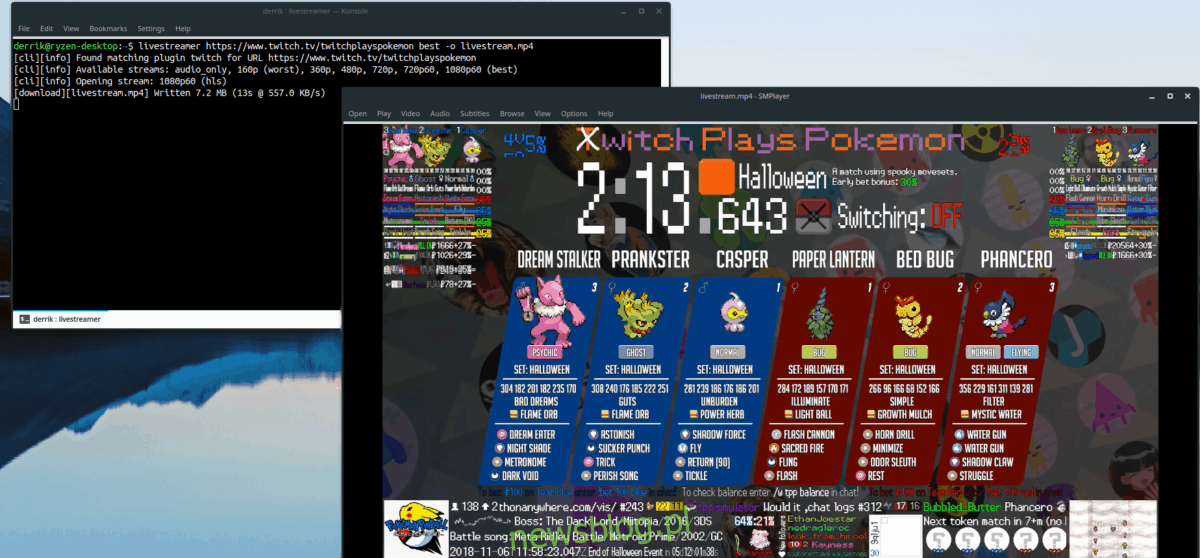Masz ulubionego streamera Twitcha? Czy chciałbyś móc oglądać ich transmisje offline w systemie Linux? Dzięki narzędziom takim jak Livestreamer i YouTube-DL możesz zapisywać strumienie Twitch na później i oglądać je, nawet jeśli jesteś offline.
Spis treści:
Livestreamer
Możesz zapisać transmisję na żywo Twitcha na komputerze z systemem Linux, gdy jest jeszcze na żywo. Aby to zrobić, potrzebujesz narzędzia Livestreamer Linux. Dzięki niemu można nagrywać i zapisywać transmisję bezpośrednio na komputerze z systemem Linux. A co najważniejsze, to oprogramowanie może przechwytywać transmisję na żywo i zapisywać dowolną zawartość na żądanie.
Livestreamer to doskonałe oprogramowanie dla systemu Linux. Niestety, nie jest domyślnie konfigurowany w głównych systemach operacyjnych. W rezultacie, zanim przejdziemy do tego, jak go używać, musimy go zainstalować. Otwórz okno terminala i wykonaj poniższe polecenia, aby dowiedzieć się, jak pobrać aplikację na wybrany system operacyjny.
Ubuntu
sudo apt install livestreamer
Debian
sudo apt-get install livestreamer
Arch Linux
sudo pacman -S livestreamer
Fedora
Oprogramowanie Livestreamer jest dostępne w głównych źródłach oprogramowania Fedory 26, a poniższe polecenie powinno je zainstalować. Należy jednak pamiętać, że 26 jest starą wersją i nowsze wersje mogą nie mieć dostępu do tego pakietu. Może zajść potrzeba skorzystania z instrukcji Generic Linux, aby to uruchomić.
sudo dnf install livestreamer
OpenSUSE
sudo zypper install livestreamer
Ogólny Linux
Livestreamer jest dostępny dla wszystkich dystrybucji Linuksa dzięki narzędziu instalacyjnemu Python Pip. Przejdź przez, zainstaluj Python-Pip w swoim systemie. Następnie użyj narzędzia Pip, aby uzyskać Livestreamer.
sudo pip install livestreamer
Zapisuj transmisje na żywo z Twitcha za pomocą Livestreamer
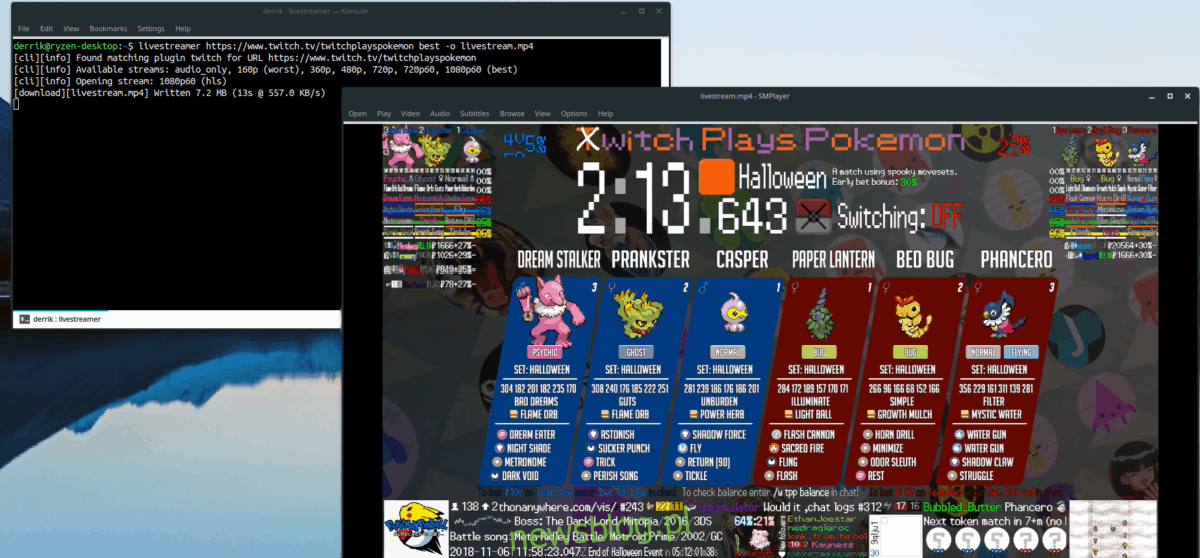
Livestreamer to genialna aplikacja, która wysyła dowolny strumień (w tym Twitch) bezpośrednio do pliku wideo. Z tego powodu jest idealny do nagrywania transmisji na żywo w serwisie Twitch w systemie Linux.
Aby skorzystać z Livestreamer, otwórz terminal. Następnie przejdź do przeglądarki i znajdź adres URL kanału Twitch, z którego chcesz zapisać transmisję na żywo. Kliknij adres URL prawym przyciskiem myszy i wybierz opcję „kopiuj”.
Po skopiowaniu adresu URL wróć do terminala i napisz poniższe polecenie. Pamiętaj, aby wkleić skopiowany adres URL kanału Twitcha zamiast przykładowego w artykule.
livestreamer https://www.twitch.tv/channelname -o best livestream.mp4
Lub, aby zapisać wersję strumienia o niższej jakości, wykonaj:
livestreamer https://www.twitch.tv/channelname -o worst livestream.mp4
Gdy jesteś zadowolony z długości nagrania, zamknij aplikację Livestreamer, naciskając Ctrl + Z na klawiaturze. Następnie zamknij terminal i otwórz menedżera plików Linuksa.
W menedżerze plików znajdź livestream.mp4 i kliknij go prawym przyciskiem myszy. Najedź kursorem na „otwórz za pomocą” i wybierz odtwarzacz wideo, który może obsłużyć plik Mp4, aby go odtworzyć!
YouTube-DL
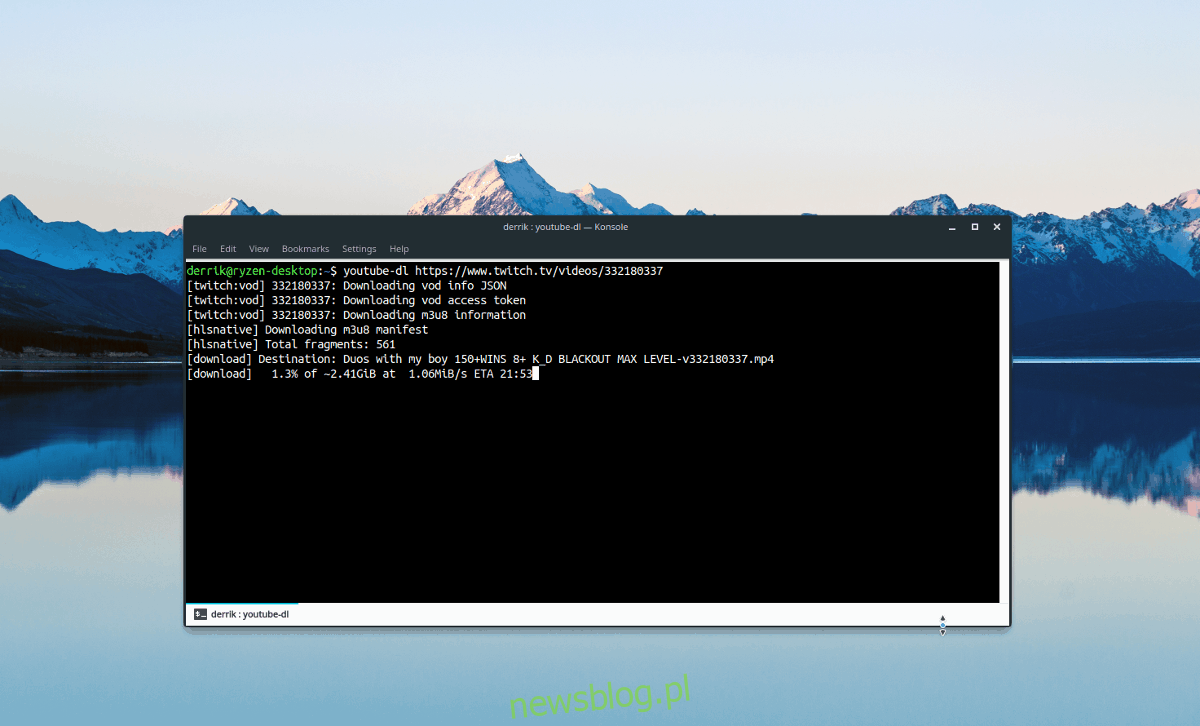
Jeśli chcesz zapisać transmisję Twitch, która już nie jest nadawana na żywo, nie musisz używać narzędzia Livestreamer, aby ją uzyskać. Zamiast tego można użyć narzędzia YouTube-DL do zakodowania i zapisania transmisji na później.
YouTube-DL to doskonałe narzędzie, które pomimo swojej nazwy współpracuje nie tylko z YouTube. Jednak, podobnie jak program Livestreamer, nie znajdziesz domyślnie YouTube-DL na komputerze z systemem Linux. Zamiast tego musimy go zainstalować przed kontynuowaniem tej części samouczka.
Ubuntu
sudo apt install youtube-dl
Debian
sudo apt-get install youtube-dl
Arch Linux
sudo pacman -S youtube-dl
Fedora
sudo dnf install youtube-dl
OpenSUSE
sudo zypper install youtube-dl
Ogólny Linux
Potrzebujesz pobrać aplikację YouTube-DL na swój system? Nie możesz znaleźć głównych źródeł oprogramowania swojego systemu operacyjnego? Bez obaw! YouTube-DL jest dostępny przez PIP!
sudo pip install youtube-dl
Zapisuj transmisje Twitch za pomocą YouTube-DL
Zapisywanie wideo lub strumienia Twitch na później działa bardzo dobrze z YouTube-DL. Nie wymaga żadnych unikalnych opcji i działa podobnie do zapisywania wideo z YouTube. Aby zapisać strumień na później, otwórz terminal i wykonaj poniższe czynności.
Krok 1: Odwiedź stronę kanału Twitch, z której chcesz zapisać wideo. Po wejściu na stronę kliknij kartę „filmy”.
Krok 2: Przewiń sekcję wideo i znajdź VOD (poprzednią transmisję). Następnie kliknij prawym przyciskiem myszy tytuł filmu i kliknij „Kopiuj lokalizację linku” lub „Kopiuj adres linku”.
Krok 3: Uruchom okno terminala i użyj YouTube-DL, aby zapisać wideo na później. Pamiętaj, aby zmienić poniższy przykładowy adres URL na ten, który wcześniej skopiowałeś z sieci.
youtube-dl https://www.twitch.tv/videos/1234567890 -v
Alternatywnie, jeśli chcesz zapisać tylko dźwięk audycji Twitch, uruchom YouTube-DL z opcją wiersza poleceń „x”.
youtube-dl https://www.twitch.tv/videos/1234567890 -x --audio-format mp3 -v
Krok 4: Po zakończeniu działania YouTube-DL zamknij terminal i otwórz menedżera plików Linuksa. Przejdź do „domu” i znajdź swój plik wideo Twitch. Kliknij plik wideo prawym przyciskiem myszy i najedź kursorem na opcję „Otwórz za pomocą”.
W menu „Otwórz za pomocą” wybierz odtwarzacz wideo, który obsługuje plik MP4 (lub MP3) Twitch, który YouTube-DL wygenerował na komputerze.